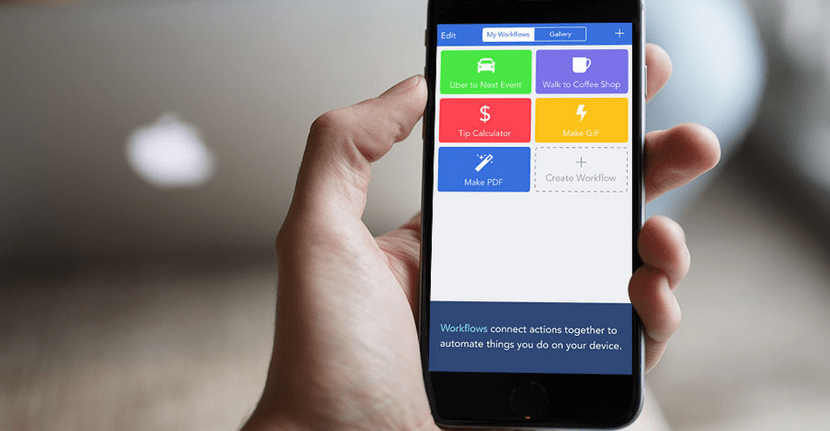
Beaucoup d'entre vous ont sûrement entendu parler d'une application appelée Workflow. Pas en vain, en Actualidad iPhone Nous avons déjà publié quelques articles sur cette application et toujours avec de bons mots. Mais le prix de l'application (4.99 € hors promotion) et le manque de connaissances sur son utilisation ou ce qu'elle peut faire peuvent nous empêcher d'obtenir une application qui en vaut la peine, mais largement. Une application qui aurait dû être réalisée par Apple lui-même, puisque ressemble beaucoup à l'application Mac, Automator.
Dans cet article, je vais essayer d'expliquer plusieurs choses sur Workflow afin que certains points sur l'application soient clairs pour vous. Mais, en avant-première, je vous dirai que cela sert à automatiser les actions qui peuvent même contourner certaines restrictions iOS, comme par exemple pouvoir envoyer plus de 5 photos par email ou envoyer des chansons par Telegram ou Mail (par WhatsApp ce n'est pas possible car il n'est pas compatible). Avant que WhatsApp puisse envoyer des photos à partir du rouleau, Workflow nous a permis avec une extension.
Qu'est-ce que le workflow
Le workflow, comme son nom l'indique, est une application "workflows". Ça va nous aider créer des actions ou des extensions faire pratiquement tout. Le meilleur de tout est que les actions peuvent être combinées entre elles, ce qui nous permettra par exemple de créer une image puis de la partager sur Twitter, le tout sans quitter la «mini application». En plus des flux de travail normaux, nous pouvons créer des extensions que nous "appelons" à partir du bouton de partage (
). Par exemple, pour télécharger des vidéos YouTube à partir de Safari.
NOTE: Pour utiliser les extensions en appuyant sur le bouton de partage, nous devons d'abord appuyer sur «Plus» et activer l'option «Exécuter le workflow», si nous ne l'avons pas activée.
Comment fonctionne le workflow
Le workflow a pour point positif que des actions très simples et des actions avec un niveau plus avancé peuvent être créées. Comme vous pouvez le voir dans les images ci-dessous ces lignes, nous avons deux onglets: «Actions» et «Workflow». Ce que nous devons faire, c'est aller dans l'onglet "Actions" et les faire glisser (en gardant le doigt sur une action) vers l'onglet Workflow. Ceci est expliqué la première fois que nous ouvrons l'application, où nous sommes obligés de créer une applet pour créer des GIF animés à partir de différentes photos. En fait, l'opération générale est simple, même si elle devient un peu compliquée si l'on veut faire quelque chose de plus complexe. Mais la bonne chose est il existe une communauté d'utilisateurs qui créent des workflows tous les jours et publiés sur le web workflow-vcs.de. Je vous recommande de faire comme moi, c'est-à-dire d'aller sur ce site Web, d'utiliser les flux de travail des autres et de voir comment ils l'ont fait.
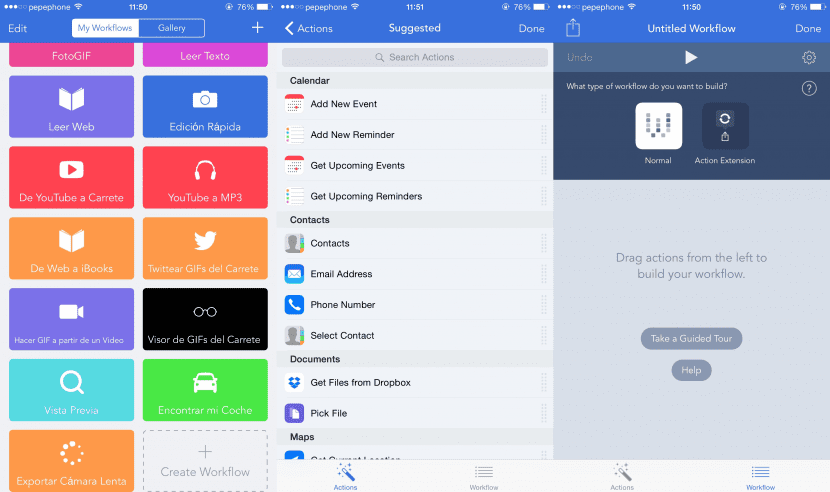
Gardez à l'esprit qu'il existe deux types de flux de travail: les applications, que nous pouvons lancer en entrant Workflow et en appuyant deux fois sur une application ou à partir de l'accès direct SpringBoard (si nous l'avons créée), puis nous avons les extensions, que nous peut démarrer à partir d'autres applications, telles que le téléchargement de vidéos YouTube.
Que puis-je faire avec Workflow
Pratiquement tout. Bien que vous puissiez toujours ajouter plus d'options, et en fait elles peuvent en ajouter certaines que j'ai demandées, Workflow a beaucoup d'actions qui peuvent être combinées entre elles afin que notre iPhone soit beaucoup moins limité qu'il ne l'est sans cette application. La meilleure chose à savoir ce que vous pouvez faire avec Workflow est que vous fassiez un tour du Web que je vous ai donné plus tôt ou, ce que je vais faire, que je partage avec vous tous les flux de travail et les extensions que j'ai sur mon iPhone. Je dois admettre que certains sont aussi simples que possible (comme tweeter des GIF), mais ils font le travail.
Afficher n'importe quel fichier
Je vais commencer par une extension super simple mais très efficace. Je parle d'aperçu. Avec cette extension, nous pouvons afficher pratiquement tous les fichiers que nous avons sur notre iPhone. Cela fonctionne de la manière exacte que nous utilisons sous Mac OS X si nous touchons la barre d'espace lorsque nous avons sélectionné un fichier. Avec un aperçu, nous pouvons voir jusqu'à GIF à partir de la bobine, ce qui nous permet également de regarder des vidéos, d'écouter de la musique, de voir des textes ...
Extension Vista Previa
Tweet la chanson que nous écoutons
Dans le plus pur style #NowPlaying, nous pouvons tweeter la chanson que nous écoutons avec un message personnalisé (chanson, artiste, emoji ...) avec l'image de la pochette de l'album.
Workflow Chanson2Tweet
Scanner et créer des codes QR
Nous n'avons pas besoin d'une application pour scanner les codes QR. Nous pouvons les lire à partir de Workflow (et, si vous lisez un site Web, vous pouvez y accéder à partir du même flux de travail). De plus, vous pouvez créer des codes QR pour que nous envoyions des messages «légèrement chiffrés».
Workflow Scan QR
Workflow GénérateurQR
Traduire du texte
Nous avons un outil disponible pour traduire du texte. Cela fonctionne de la même manière que la plupart des applications de l'App Store, mais si nous avons déjà Workflow, nous pouvons nous passer des autres.
Workflow TraduireTexte
Envoyer des chansons
Si l'application est compatible avec l'envoi de fichiers, nous pouvons envoyer des chansons à partir de Workflow. Je l'ai testé en les envoyant par mail et par Telegram et cela fonctionne parfaitement.
Workflow EnvoyerSong
Parcourir iCloud Drive
L'une des plaintes des utilisateurs depuis l'arrivée d'iOS 8 est le dysfonctionnement d'iCloud Drive. Avec Worfkflow, nous pouvons naviguer dans les dossiers iCloud et consulter les fichiers sans avoir besoin d'utiliser les applications de l'App Store, car pratiquement tous vont très lentement. Nous pouvons consulter les fichiers et les ouvrir dans l'application que nous indiquons.
Workflow icloud lecteur
Envoyez plus de 5 photos par mail
Une restriction d'Apple, et je suppose que c'est pour protéger notre plan de données, est que nous ne pouvons pas envoyer plus de 5 photos. Avec Workflow, cette limite n'existe pas.
Workflow Courrier + 5Photos
Créer un GIF à partir de plusieurs photos
En fonction du flux de travail créé, nous pouvons choisir plusieurs photos de la bobine pour créer un GIF ou nous pouvons prendre plusieurs photos avant de le créer. L'action que je vous apporte est du second type, très similaire à l'application Jittergram.
Workflow PhotoGIF
Laissez l'iPhone nous lire le texte
Nous pouvons faire en sorte que l'iPhone nous lise un texte saisi manuellement. Cela peut être utile si nous voulons découvrir quelque chose que nous ne pouvons pas lire à un certain moment. De la même manière, nous pouvons nous faire lire un site Web.
Workflow Lire le texte
Extension Lire le Web
Modifier les images avec Aviary
C'est une extension qui peut être utile si nous voulons éditer une image d'une manière que l'application native ne permet pas. Par exemple, mettre en miroir l'image pour changer son orientation. Bien que je l'ai appelé "montage rapide", il se peut que ce ne soit pas si rapide parfois, bien sûr.
Extension Edition rapide
Téléchargez des vidéos et de la musique sur Youtube
Quelque chose qui peut intéresser beaucoup de gens, mais ils ne trouvent pas toujours l'application ou le mode. Avec Workflow, nous pouvons faire les deux. La mauvaise chose à propos de la musique est qu'elle ne va pas dans l'application Musique, sinon nous devrons choisir un autre lecteur pour l'ouvrir.
Extension de YouTube à Reel
Extension Youtube en mp3
Téléchargez un site Web au format PDF et transférez-le sur iBooks
Nous pouvons convertir un site Web en PDF et l'ouvrir directement dans iBooks. Bien que, logiquement, le web ne télécharge pas exactement le même, le contenu (texte, liens et la grande majorité des images) peut être consulté sans problème.
Extension Du Web aux iBooks
Tweetez des GIF à partir de la bobine, créez des GIF à partir de vidéos et affichez tous les GIF sur la bobine
Une option que je ne comprends pas car elle n'est pas disponible en natif. Workflow vient à nouveau à la rescousse et nous permettra d'envoyer n'importe quel GIF que nous avons sur la bobine (ou ailleurs, mais l'extension devrait être modifiée). De plus, nous pouvons créer un GIF à partir d'une courte vidéo (les longs accrochent l'application) et voir tous les GIF que nous avons sur la bobine sans avoir à les rechercher un par un.
Extension Tweet GIF de Reel
Workflow Créer un GIF à partir d'une vidéo
Workflow Visionneuse GIF de bobine
Trouver ma voiture
De la même manière que certaines applications de l'App Store fonctionnent, avec Workflow, nous pouvons enregistrer la position de notre voiture et, plus tard, suivre le chemin du retour à l'aide de cartes Apple.
Workflow Trouver ma voiture
Exporter des vidéos au ralenti
Si vous rencontrez des problèmes pour partager les vidéos au ralenti, Workflow nous permettra de sauvegarder les vidéos au ralenti afin qu'elles puissent être vues dans n'importe quel lecteur (important: dans N'IMPORTE QUEL player, web, service ...).
Extension Exporter au ralenti
Comme vous pouvez le voir, vous pouvez absolument tout faire. Ce sont les flux de travail que j'utilise, mais vous pouvez faire beaucoup plus. N'arrêtez pas de visiter le site internet que je vous ai proposé précédemment et vous sentirez que votre iPhone n'a pas de limites.

Bon message! Est-ce similaire à l'application IFFFT? Avez-vous utilisé ce dernier? Je n'en ai jamais descendu. Je vois que les deux sont utilisés pour créer des «recettes». Je vais les télécharger pour essayer, ils ont retenu mon attention.
Bonjour, gaxilongas. Ils ne sont pas les mêmes. J'ai essayé les deux et IFTTT (maintenant IF) est de sorte que lorsque vous faites "quelque chose", il fait automatiquement "autre chose". Par exemple, lorsque vous ajoutez un contact à votre calendrier, un rappel est créé pour vous permettre de faire une copie du contact. Ou s'il commence à pleuvoir, vous recevez une notification. D'autre part, Workflow est fait pour que, dit rapidement, vous créez vos propres applications. Par exemple, créer des GIF animés ou trouver votre voiture.
Merci pour la clarification Pablo. Les salutations!
WOW PABLO, JE NE SAIS PAS SI VOUS L'AVEZ FAIT EN RAISON DE LA DEMANDE QUE JE VOUS A DEMANDÉ HIER DANS LA POSTE D'ACHETER DES VIDÉOS EN CAMÉRA LENTE, MAIS VRAIMENT MERCI BEAUCOUP, EXCELLENT POST MAIS SURTOUT UN BLOG EXCELLENT! JE LES LISE A PARTIR DE 3 PRESQUE 4 ANS, VOEUX DU VENEZUELA !!!
En partie, oui 😉 Cela fait un moment que je constate à quel point l'application est bonne et votre commentaire m'a donné l'impulsion finale pour la partager avec tout le monde.
EEEH PABLO GOOD POST, je n'avais aucune idée de comment il était utilisé, maintenant grâce aux explications que vous avez données, je le comprends beaucoup mieux !! Merci !!
Je commence bien. Je voulais l'essayer depuis longtemps et j'ai enfin pris ma décision. Je l'installe et ça ne me laisse pas partir depuis le début, où se trouve le tutoriel pour créer le Gif. Le fait est que je vais dans Paramètres et rien n'apparaît non plus dans l'application (je voulais voir si j'étais autorisé à utiliser l'appareil photo et à utiliser les photos du film)
C'est normal? Qu'est-ce que je fais? Cela peut-il avoir quelque chose à voir avec le fait que j'ai la version bêta 2 d'iOS 8.4? Voyons si vous pouvez m'aider, je ne sais pas quoi essayer d'autre ...
Merci!
Résolu. J'ai réussi à ignorer l'étape de chargement d'un flux à partir du Web
J'ai acheté l'application de flux de travail mais lorsque vous l'ouvrez, elle me dit de mettre une photo et à partir de là, cela ne se produit pas, cela n'ouvre aucun contenu
Bonjour, Hilario. C'est un mauvais début, mais c'est pour nous apprendre à utiliser l'application. Je ne me souviens pas si vous pouvez continuer sans suivre le tutoriel, mais si vous ne pouvez pas, faites ce qu'il vous dit. Vous devez créer l'exemple de workflow pour pouvoir continuer.
Salutations.
Salutations Pablo, mais quand je lui donne de continuer il me dit que si je veux prendre une photo mais à partir de là ça n'arrive pas et rien n'apparaît, si tu sais quelque chose à faire, informe-moi
La première chose que j'essaierais est de le désinstaller et de le réinstaller. Si c'est toujours le même, forcez un redémarrage pour voir si la caméra est capturée.
Salutations.
J'ai fait juste comme ça 3 fois, je vais essayer de redémarrer et voir ce qui se passe, Pablo
une question quel serait le logiciel de workflow
INSTALLER UNE APPLICATION VIA UNE IPA NON SIGNÉE, PUIS J'AI DES PROBLÈMES AVEC DES NOTIFICATIONS PUSH, JE RECEVE UNIQUEMENT DES NOTIFICATIONS JUSQU'À L'OUVERTURE DE L'APPLICATION .... CE QUE JE VEUX SAVOIR, C'EST SI AVEC LE FLUX DE TRAVAIL, JE PEUX PROGRAMMER L'APPLICATION POUR "OUVRIR" POUR CERTAINS HEURE DE RECEVOIR DES NOTIFICATIONS À CE MOMENT ET NE DOIT PAS ÊTRE ATTENTE À CHAQUE FOIS SI QUELQUE CHOSE ARRIVE MERCI
Bonjour, quelque chose de très important est que pour savoir tout ce que cette application nous apporte, je dois comprendre la langue, maintenant je l'ai en anglais, mais comment puis-je changer la langue en espagnol ??? J'apprécie que vous puissiez m'aider.
J'ouvre le workflow et je ne sais pas lequel choisir pour télécharger des vidéos, aucun ne me sonne, je veux dire les vengeances qui courent, je n'obtiens pas plus que ça
Eh bien, personnellement, ce flux de travail m'a fait quelque chose de compliqué, j'ai embauché cette entreprise et cela m'a aidé et de loin à résoudre mon problème, ici je laisse votre lien https://www.dokuflex.com/